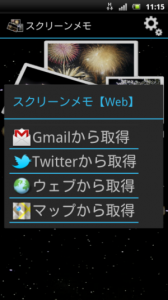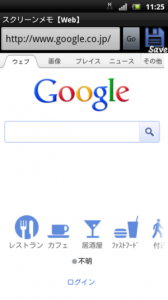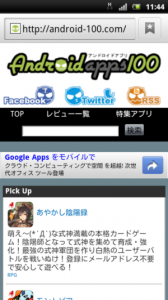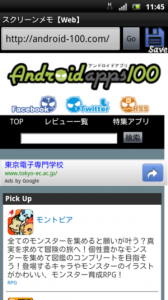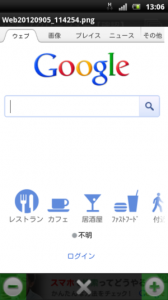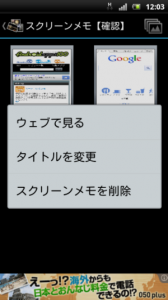|
| |||||||||
| ||||||||||
|
アプリの詳細・使い方
みなさんはあとから見たいサイトや、地図、乗換案内の経路などを一時的に保存しておきたい時どうしていますか?今までの携帯にあった「画面メモ」という機能はスマホには無く、ブックマークをしているかと思います。でもそれだとブックマークが無駄に増えてしまうし、スクリーンショットでは画面メモのようにそこからサイトにアクセスできないし…と、不満を抱えている人も多いのでは。それを解消してくれるのがこの『スクリーンメモ』。ウェブ、マップ、メール、Twitterを画面メモとして保存し、あとから確認したり書き込んだり、メールやSNSに送ることもできるとても便利なAndroidアプリです。
スクリーンメモ(画面メモ)を取る時は「Get」で。Gmail、Twitter、ウェブ、マップの4つの中から取得先を選び、保存したい画面を開いて画面右上のフロッピーアイコンをタップすると、その画面をそのまま保存することができます。例えば良く見るサイトをスクリーンメモとして保存したい場合、ウェブを選ぶとGoogleの検索画面に移るので、そこから保存したいページを検索していきます。この時端末のメニューボタンを押して「ブックマーク」をタップすれば、ブックマークに保存してあるウェブサイトを開くことも可能です。
でも普通、画面メモをしたい時って何気なくサイトを見ている時だったりしませんか?わざわざ検索しなければならないのは面倒ですよね。『スクリーンメモ』は、標準ブラウザからもスクリーンメモを保存できます。操作方法もとても簡単。保存したいと思ったページで端末のメニューボタンを押し、「その他」から「ページを共有」をタップします。その中から「スクリーンメモ」を選び、画面右上のフロッピーアイコンをタップすれば保存完了です。
保存したスクリーンメモは「Look」で見ることができます。画面右上のアイコンをタップすると表示方法を切り替えることができるので、自分が見やすいように変えてみてください。画像をタップするとスクリーンメモが表示され、「+」「-」で拡大・縮小ができます。画像を長押しして「ウェブで見る」を選ぶと直接そのウェブサイトにアクセスできます。
「Draw」では保存したスクリーンメモにペンで書き込んだりテキストを貼り付けたりすることができます。「ペン・テキスト・線・四角・円・ペンキ」を使うことができ、色やペンの太さも自由に決められます。右下のアイコンで最初からやり直したりいつ前に戻ったりすることができ、保存する時は画面上のフロッピーアイコンをタップすればOK。
「Send」からスクリーンメモをメールやSNSに送ることができます。
まとめ
クーポンや地図、乗換案内の経路など、ブックマークをするには少し大げさで「ちょっと保存しておきたい」という時に便利な画面メモ機能。このアプリは難しい設定をすることもなく簡単に画面メモすることができ、さらにはそのページに書き込みまでできるという優れもの。メールで送ったりFacebookやTwitterで共有もできるので、いろんな使い方ができそうです。今まで画面メモを頻繁に使っていた人に特におすすめしたいAndroidアプリです。スポンサードリンク
 ≫URLをAndroid端末にメールで送る |
|
| ツイート |
|
関連ワード
アプリのカテゴリー
※レビュー当時の紹介内容となりますので、画像や文言が現在のバージョンとは異なる場合があります。
※お使いの端末設定やスペックにより、正しく動作しない場合があります。
※お使いの端末設定やスペックにより、正しく動作しない場合があります。